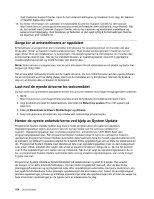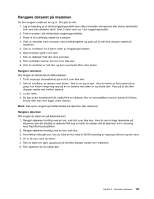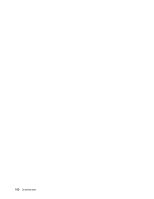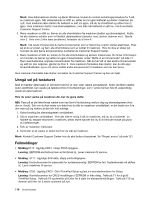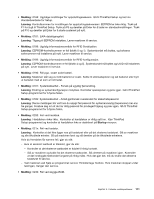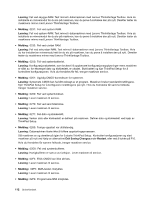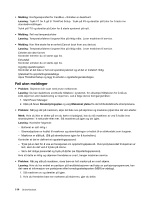Lenovo ThinkPad Edge E425 (Norwegian) User Guide - Page 127
Kapittel 9. Feilsøke maskinproblemer, Feilsøke programmer, Bruke Lenovo ThinkVantage Toolbox
 |
View all Lenovo ThinkPad Edge E425 manuals
Add to My Manuals
Save this manual to your list of manuals |
Page 127 highlights
Kapittel 9. Feilsøke maskinproblemer Dette kapittelet inneholder informasjon om hva du må gjøre hvis du skulle få problemer med maskinen. Dette kapittelet inneholder følgende emner: • "Feilsøke programmer" på side 109 • "Problemløsing" på side 109 Feilsøke programmer Hvis du får problemer med maskinen, kan du bruke fremgangsmåten nedenfor som utgangspunkt for å løse problemer. Bruke Lenovo ThinkVantage Toolbox Hvis datamaskinen ikke virker som den skal, er det mulig at du kan finne feilen ved å bruke Lenovo ThinkVantage Toolbox til å teste komponentene i maskinen. Du starter programmet Lenovo ThinkVantage Toolbox ved å klikke på Start ➙ Kontrollpanel ➙ System og sikkerhet ➙ Lenovos systemhelse og feilsøking. Hvis programmet Lenovo ThinkVantage Toolbox ikke er installert på maskinen, går du til http://web.lenovothinkvantagetoolbox.com/, klikker på Last ned Lenovo ThinkVantage Toolbox og følger veiledningen på skjermen. Du finner mer informasjon om dette programmet i hjelpen for programmet. Det kan ta flere minutter eller mer å kjøre en test. Pass på at du har nok tid til å kjøre hele testen. Du må ikke avbryte testen mens den blir kjørt. Før du kontakter Customer Support Center for å få hjelp, må du først skrive ut testloggen slik at du kan gi informasjon til teknikeren som skal hjelpe deg. Problemløsing Hvis det oppstår en feil i maskinen, blir det ofte vist en melding eller en feilkode eller du hører et lydsignal når du slår på maskinen. Hvis det oppstår et problem, kan du lese de tilsvarende delene i dette emnet for å prøve å løse problemet selv. Datamaskinen reagerer ikke Skriv ut disse instruksjonene nå og oppbevar dem sammen med datamaskinen. Hvis datamaskinen slutter helt å reagere (slik at du ikke kan bruke verken UltraNav-pekeenheten eller tastaturet), gjør du slik: 1. Hold inne strømbryteren til datamaskinen blir slått av. Når maskinen er slått av, slår du den på igjen ved å trykke på strømbryteren. Hvis datamaskinen ikke starter, fortsetter du til trinn 2. Merk: Ikke fjern batteriet og strømadapteren for å tilbakestille maskinen. 2. Mens datamaskinen er slått av, fjerner du alle strømkildene fra maskinen (batteri og strømadapter). Hold nede strømbryteren i 10 sekunder. Koble til strømadapteren, men ikke sett inn batteriet. Hvis maskinen ikke starter, fortsetter du til trinn 3. © Copyright Lenovo 2011 109